Hvernig endurstilla ég Yahoo lykilorðið mitt
27. apríl 2022 • Skrá til: Lykilorðslausnir • Reyndar lausnir
Hvað er ef ég gleymi Yahoo lykilorðinu mínu ? Það er spurning sem oft hrjáir marga Yahoo notendur þegar þeir lenda í þessum vandræðum. Þeir vilja endurheimta Yahoo reikninginn og eru tilbúnir að gera allt til að gera það mögulegt. Þegar öllu er á botninn hvolft verður ómögulegt að fá aðgang að neinni af Yahoo þjónustunum án lykilorðs. Það eru miklar líkur á að þú sért að upplifa það og það er líklega ástæðan fyrir því að þú lentir á þessari síðu. Þú vilt líka læra hvernig á að framkvæma endurheimt yahoo pósts lykilorðs. Sem betur fer er það einmitt það sem verkið fjallar um. Þar sem það er leiðbeiningar um endurheimt Yahoo lykilorðs þíns , lestu áfram til að finna valkostina þína.
- [Auðveldasta leiðin]: Endurheimtu lykilorð Yahoo reiknings úr iOS tækinu þínu án þess að endurstilla
- Staða 1: Endurheimtu Yahoo reikning af skjáborðinu þínu
- Staða 2: Önnur leið til að endurstilla Yahoo lykilorð á skjáborðinu (ef þú manst ekki símanúmer eða tölvupóst)
- Staða 3: Endurheimtu Yahoo reikning úr farsímaforritinu þínu
[Auðveldasta leiðin]: Endurheimtu lykilorð Yahoo reiknings úr iOS tækinu þínu án þess að endurstilla
Hvað ef einhver sagði þér að þú gætir endurheimt Yahoo reikninginn þinn án þess að endurstilla lykilorðið þitt? Já, svo framarlega sem þú hefur skráð þig inn á eða vistað ákveðinn tölvupóstreikning. Þessi frábæra lausn er tæki að nafni Dr.Fone - Lykilorðsstjóri. Það virkar fyrir Yahoo reikning og hliðstæða hans eins og Apple ID og Gmail reikning. Ef þú ert að nota iOS síma skaltu íhuga að nota samsvarandi útgáfu.
Þetta tól er einnig hentugur til að skanna og skoða póstreikninga þína á einum stað. Það er líka orðið auðvelt að viðhalda öppum og lykilorðum fyrir vefsíður þar sem fólk getur geymt skilríkin. Fyrir utan það þarftu ekki að troða inn lykilorðinu á Wi-Fi internetinu þínu . Eftir allt saman, þetta tól hjálpar þér að finna það aftur með einum smelli.
Sem sagt og gert, við skulum ræða hvernig á að endurheimta yahoo reikninginn með því að nota tólið. Við munum skipta þessu í tvo hluta.
Að finna lykilorðið þitt
1. Fyrst af öllu skaltu hlaða niður Dr.Fone tólinu á tölvuna þína og velja síðan Lykilorðsstjóri.

2. Næst skaltu tengja iPhone við tölvuna þína með því að nota eldingarsnúruna. Viðvörun kann að skjóta upp á iPhone og spyrja þig hvort þú treystir tölvunni. Til að halda áfram skaltu smella á „Traust“.

3. Til að hefja ferlið af Yahoo, bankaðu á "Start Scan," og það er þegar tölvan skynjar aðgangsorð iOS snjallsímans þíns.

4. Gefðu ferlinu smá tíma fyrir endanlega endurheimt Yahoo lykilorðsins.

5. Leitaðu að Yahoo lykilorðinu meðal lykilorðanna sem munu birtast.

6. Notaðu notandanafn þess og samsvarandi lykilorð til að skrá þig inn á Yahoo reikninginn þinn.
Flytja út lykilorð sem CSV
Þú vilt líklega endurheimta fleiri en eitt lykilorð. Svo, þegar þú sérð listann yfir lykilorð, geturðu haldið áfram og flutt hann út sem lista.
1. Fyrir neðan listann yfir lykilorð, smelltu á Flytja út.

2. Veldu sniðið sem þú vilt flytja lykilorðin út á. Þú getur notað viðeigandi verkfæri til að flytja inn, þar á meðal Keeper, LastPass og iPassword. Þegar þú hefur valið sniðið skaltu velja Batna í tölvu valmöguleikann neðst hægra megin á skjánum.

Staða 1: Endurheimtu Yahoo reikning af skjáborðinu þínu
Þegar þú notar þessa aðferð fyrir Yahoo bata, það eru nokkur skref sem þú þarft að fylgja til að það nái árangri. Skoðaðu þá.
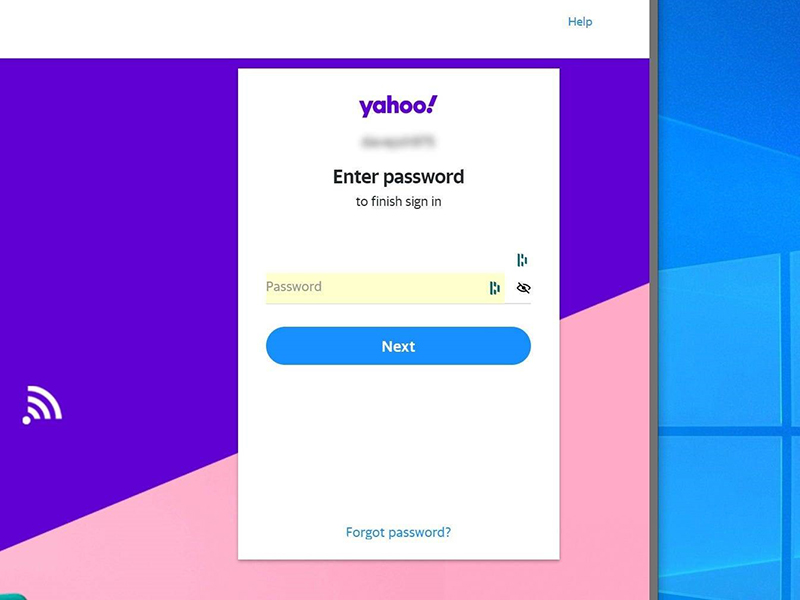
- Opnaðu valinn vafra og farðu á Yahoo opinberu síðuna. Þegar þú ert kominn á velkominn síðu, smelltu á "Skráðu inn" valmöguleikann.
- Fylltu út tilskilinn reit og mundu að þér er frjálst að nota netfangið þitt eða notendanafn.
- Þegar þú hefur gert það skaltu smella á „Næsta“.
- Þar sem þú hefur gleymt yahoo lykilorðinu skaltu ekki nenna að slá inn lykilorðið þegar beðið er um það þar sem það verður tímasóun. Þvert á móti, veldu "Gleymt lykilorð" til að hefja endurheimt yahoo pósts lykilorðs.
- Yahoo mun senda hlekk til að endurstilla lykilorð til að hjálpa þér að velja nýtt lykilorð. Valkostirnir þínir eru tengiliðaupplýsingarnar sem þú deildir með Yahoo þegar þú settir upp þá nýja reikninginn þinn. Reyndar eru tvær líklegar aðstæður. Það getur sent hlekkinn á annað netfang eða símanúmer sem textaskilaboð. Með tímanum gætirðu hafa misst aðgang að öðru af þessu tvennu. Það er mikilvægt að hafa í huga að það verður erfitt að halda áfram án tveggja tengiliðaupplýsinga. Þér er líka frjálst að velja þann kost sem þú vilt.
- Síðast en ekki síst, þegar þú færð endurstillingartengilinn skaltu halda áfram og smella á hann. Það mun vísa þér á síðu sem biður þig um að slá inn nýtt lykilorð. Þegar þú gerir það verður það nýja lykilorðið þitt og þér er frjálst að nota það næst þegar þú vilt nota þjónustu Yahoo.
Sem sagt og gert, yahoo lykilorð endurheimt gæti verið tímasóun ef þú notar ekki sterkt lykilorð. Það gerir það viðkvæmt fyrir óviðkomandi aðgangi og það er mun verra vandamál en einhver sem gleymdi Yahoo lykilorðinu .
Staða 2: Önnur leið til að endurstilla Yahoo lykilorð á skjáborðinu (ef þú manst ekki símanúmer eða tölvupóst)
Hvað ef þú hefur ekki aðgang að tölvupóstinum og símanúmerinu? Sannleikurinn er sá að ekki er allt glatað þrátt fyrir skort á hvoru tveggja. Eins mikið og ofangreind aðferð er óviðeigandi geturðu alltaf valið þennan valkost.
- Notaðu Yahoo Sign-in Helper með því að fara á það svæði.
- Bankaðu á „Geturðu ekki aðgang að reikningnum þínum ?“ valkostur sem er á appelsínugula svæðinu.
- Næsta skref verður að slá inn endurheimtarsímanúmerið þitt, netfangið eða reikningsnafnið þitt. Þar sem þú valdir þennan valkost eru miklar líkur á að þú þekkir aðeins nafn reikningsins. Gakktu úr skugga um að þú slærð inn reikningsnafnið þitt og ekki hafa áhyggjur af restinni.
- Svaraðu eftirfarandi leiðbeiningum, sem fer eftir því hvernig reikningurinn þinn var stilltur. Þú veltir líklega fyrir þér hvernig þú skortir afganginn af upplýsingum, en það er ekkert mál þegar þú notar þessa aðferð.
- Yahoo mun gefa þér nýtt lykilorð sem þú munt nota til að skrá þig inn á reikninginn þinn.
- Farðu á undan og breyttu nýja lykilorðinu í eitthvað sem þú ert ánægð með með því að fara í reikningsstillingarhlutann.
- Ekki gleyma að stilla símanúmerið þitt þegar þú setur nýja lykilorðið. Gakktu úr skugga um að það sé einn sem þú hefur aðgang að til að gera næsta bata auðveldari.
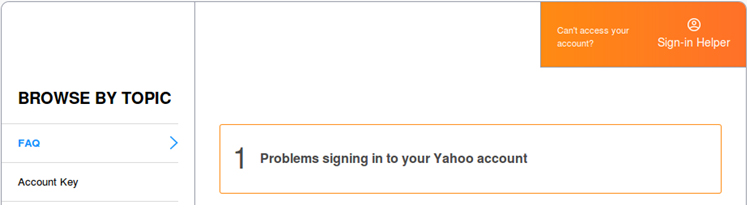
Staða 3: Endurheimtu Yahoo reikning úr farsímaforritinu þínu
Í sumum tilfellum notar fólk ekki skjáborðið. Þvert á móti nota þeir Yahoo Mail appið í símum sínum. Ef þú ert einn af þeim skaltu fylgja eftirfarandi skrefum í staðinn.
- Veldu valmyndartáknið.
- Eftir það skaltu velja Stjórna reikninga valkostinn.
- Smelltu á Reikningsupplýsingar.
- Veldu Öryggisstillingar.
- Sláðu inn öryggiskóðann þinn.
- Smelltu á „Breyta lykilorði“.
- Vinsamlegast veldu valkostinn Ég vil frekar breyta lykilorðinu mínu.
- Að lokum, sláðu inn nýja lykilorðið þitt, staðfestu það og pikkaðu svo á Halda áfram hnappinn.
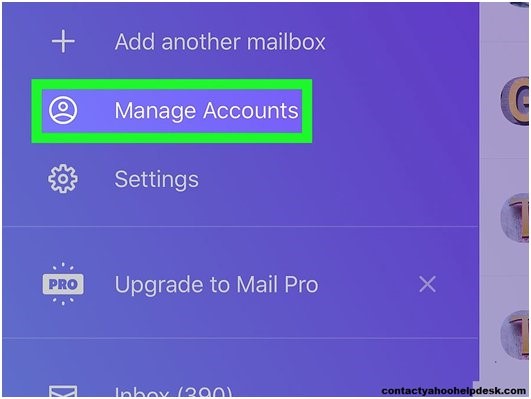
Í hnotskurn
Það kemur í ljós að endurheimt lykilorðs fyrir Yahoo Mail er ekki ómöguleg eftir allt saman. Þvert á móti, þú hefur nokkra möguleika til að íhuga ef þú lendir einhvern tíma í aðstæðum sem krefjast þess. Fyrir þá sem nota tölvur hefurðu ferlið til að nota til umráða. Sama tilvik á við um farsímanotendur. Gakktu úr skugga um að aðferðin sem þú notar samsvari tækinu við höndina. Yahoo bati krefst oft endurheimtarnetfangs eða símanúmers þar sem þú færð hlekk til að halda áfram. Hins vegar getur þú valið um Yahoo innskráningarhjálp ef þú ert ekki með annað hvort. Helst skaltu nota Dr.Fone – Lykilorðsstjóri (iOS) til að endurheimta lykilorðin. Það virkar líka fyrir ýmsa vettvanga, þar á meðal Apple id og Gmail reikninga, og það er án efa plús.

Selena Lee
aðalritstjóri
Almennt metið 4,5 ( 105 tóku þátt)